
Това ръководство описва процедурата за архивиране на състоянието на активиране на Windows 8 и последващото му възстановяване на същия компютър. Инструкциите могат да помогнат, ако решите да преинсталирате вече активирания Windows 8 и не искате да го активирате отново по телефон / или интернет или нямате възможност. Също така тази инструкция ще бъде полезна за собственика на ключовете за Windows 8, получени чрез абонаменти за MSDN и Technet (броят на активиране на тези ключове е ограничен).
Преди да пристъпим към описанието на процедурата за запазване и възстановяване на активирането на Windows 8, отбелязваме няколко точки
- Можете да активирате отново само лиценз на същия компютър, върху който е създадено резервно копие на състоянието на активиране
- Можете да активирате само същата версия на Windows 8, за която е направено архивиране.
- В случай, че след копиране на състоянието на активиране на Windows 8 в компютърния хардуер се правят промени (дънната платка, процесорът и т.н. са подменени), ОС не може да се активира отново по този начин.
- Ако Windows 8 е бил активиран на KMS сървъра, тогава времето на следващата проверка на лиценз на KMS сървъра (на всеки 180 дни) няма да се промени (т.е. няма да е възможно да се удължи времето до следващото повторно активиране на Windows на KMS).
- Инсталирането на някои драйвери може също да наложи повторно активиране на Windows 8. В такива случаи, преди да създадете резервно копие на състоянието на активиране на Win 8, се препоръчва да се уверите, че системата е активирана!
Запазваме състоянието на активиране на Windows 8
Отидете в директорията C: \ Windows \ System32 \ spp \ и копирайте папката магазин към външно устройство или флаш устройство. Уверете се, че директория на магазина съдържа:
- досие data.dat
- досие tokens.dat
- указател скривалище с файл Cache.dat
В случай, че съдържанието на тази директория не се показва, най-вероятно за това са зададени атрибутите „Скрит“ и „Система“ и той просто не се появява в изследователя (Как да се показват скритите файлове и папки в Windows 8). 
За всеки случай, запазете текущия ключ на Windows. Как да направите това е описано в статията: Как да разберете клавиша на Windows 8.
След като копирате посочените файлове на безопасно място, продължете да инсталирате отново Windows 8 (можете да го форматирате).
Възстановяване на активиране на Windows 8
След преинсталиране на Windows8 първо не забравяйте да инсталирате всички драйвери и едва след това отворете командния ред с права на администратор и изтрийте текущия ключ на Windows с командата:
slmgr -upk
В резултат състоянието на активиране на Windows ще стане: нелицензирани (без лиценз).
След това трябва да рестартирате компютъра в безопасен режим. Можете да направите това, като напишете Msconfig в менюто Run, в прозореца Конфигурация на системата отидете на раздела ботуш и изберете опции Безопасна обувка -> Минимална. Приложете настройките и рестартирайте компютъра.
След рестартиране компютърът автоматично ще се стартира в безопасен режим. Отворете командния ред с права на администратор и спрете услугата Платформа за защита на софтуера команда:
net stop sppsvc
Отидете в директорията C: \ Windows \ System32 \ spp \ и заменете директорията магазин директория, която преди това беше запазена на външно устройство или флаш устройство
Пуснете отново прозореца за контрол на системата Msconfig и раздела общ посочете, че следващият път компютърът трябва да се зарежда нормално.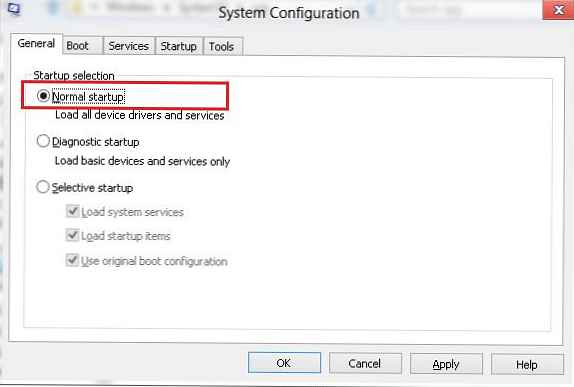
Рестартирайте компютъра си.
След рестартиране трябва да получите напълно активиран Windows 8. Текущият статус на активиране винаги може да се проверява с команди slmgr -dli / dlv / xpr, с помощта на помощната програма или раздела за управление на силата на звука система.
Това ръководство е тествано на компютър, базиран на Windows 8 Enterprise Edition x64. В други версии на Windows инструкцията също трябва да работи..
Обърнете внимание, че този метод за архивиране на статуса на активиране в Windows 8 и последващото му възстановяване е абсолютно легален, защото всички действия се извършват на напълно лицензиран Windows 8 и не нарушавате лицензионното споразумение. Моля, обърнете внимание, че това ръководство не е официално ръководство на Microsoft и можете да го използвате на свой риск!
Инструкциите за архивиране и възстановяване на състоянието на следните продукти на Microsoft вече бяха изложени на нашия уебсайт: Windows 7 (подходящ за Windows Server 2008 R2) и MS Office 2010:
Резервно копие на състоянието на активиране на Windows 7
Архивирайте статуса на активиране на Office 2010











